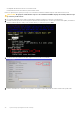Owners Manual
Opción Descripción
LinkSpeed PCIe Permite al usuario seleccionar la máxima velocidad de enlace de PCIe.
• Automático (valor predeterminado)
• Gen 1
• Gen 2
Actualización del BIOS en Windows
Se recomienda actualizar el BIOS (configuración del sistema) si se sustituye la placa base o si hay una actualización disponible. Con
equipos portátiles, asegúrese de que la batería del equipo esté totalmente cargada y conectada a una toma de corriente.
NOTA: Si BitLocker está activada, se debe ser suspendido antes de actualizar el BIOS del sistema y, a continuación,
volver a habilitar después de que el BIOS actualización se haya completado.
1. Reinicie la computadora.
2. Vaya a Dell.com/support.
• Escriba la Service Tag (etiqueta de servicio) o Express Service Code (código de servicio rápido) y haga clic en Submit
(enviar).
• Haga clic en Detectar Producto y siga las instrucciones que aparecen en la pantalla.
3. Si no puede detectar o buscar la Etiqueta de servicio, haga clic en Elegir entre todos los productos.
4. Elija el Product Type (Tipo de producto) de la lista.
NOTA:
Seleccione la categoría adecuada para llegar a la página del producto
5. Seleccione el modelo del equipo y aparecerá la página Product Support (Soporte técnico del producto) de su equipo.
6. Haga clic en Get drivers (Obtener controladores) y haga clic en View All Drivers (Ver todos los controladores).
Se abre la página de controladores y descargas.
7. Haga clic en Buscar yo mismo.
8. Haga clic en BIOS para ver las versiones del BIOS.
9. Identifique la última versión de archivo BIOS y haga clic en Download File (descargar archivo).
10. Seleccione su método de descarga preferido en la ventana Please select your download method below (Seleccione el método
de descarga a continuación) y haga clic en Download File (Descargar archivo).
Aparecerá la ventana File Download (Descarga de archivos).
11. Haga clic en Save (Guardar) para guardar el archivo en su equipo.
12. Haga clic en Run (ejecutar) para instalar las configuraciones del BIOS actualizado en su equipo.
Siga las instrucciones que aparecen en pantalla.
Actualización del BIOS en los sistemas con
BitLocker activado
PRECAUCIÓN:
Si BitLocker no se suspende antes de actualizar el BIOS, la próxima vez que reinicie el sistema, no lo
reconozca la clave de BitLocker. A continuación, se le pedirá que introduzca la clave de recuperación para el progreso y
el sistema solicitará esta en cada reinicio. Si la clave de recuperación no se conoce esto puede provocar la pérdida de
datos o un innecesarias podrá volver a instalar el sistema operativo. Para obtener más información sobre este tema,
consulte Artículo de conocimientos: https://www.dell.com/support/article/sln153694
Actualización del BIOS del sistema con una unidad
flash USB
Si el sistema no se puede cargar en Windows pero aún así puede existir la necesidad de actualizar el BIOS, descargue el archivo del BIOS
mediante otro sistema y guardarlo en una unidad flash USB de inicio.
NOTA:
Tendrá que usar una unidad flash USB de inicio. Consulte el siguiente artículo para obtener más detalles: https://
www.dell.com/support/article/sln143196
32 System Setup (Configuración del sistema)